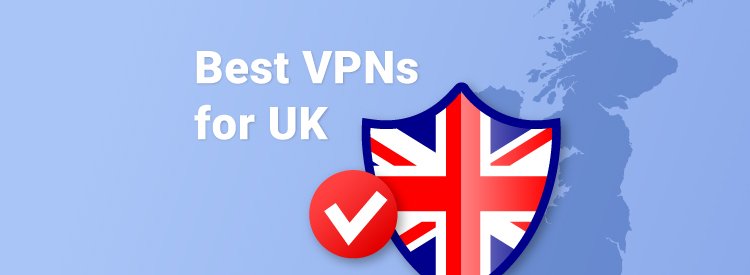'>

Wenn Sie auf das Fallout 4-Symbol klicken, möchten Sie das Spiel sofort spielen. Eine lange Ladezeit kann also Ihre Geduld und Ihre Stimmung für das Spiel ruinieren, was überhaupt nicht angenehm ist. Keine Sorge, es gibt Tipps, mit denen Sie die Wartezeit verkürzen und ein besseres Spielerlebnis erzielen können.
Probieren Sie diese Methoden aus:
- Installieren Sie Fallout 4 auf einer SSD
- Lokale Datei bearbeiten
- Deaktivieren Sie die Cloud-Synchronisierung
- Deaktivieren Sie die Bildrate
- Aktualisiere dein Spiel
- Aktualisieren Sie Ihren Grafikkartentreiber
Methode 1: Installieren Sie Fallout 4 auf einer SSD
Sie können versuchen, Fallout 4 auf einer SSD (Solid State Drive) zu installieren, falls Sie eine haben. Einer der Vorteile von SSD ist die schnelle Lese- / Schreibgeschwindigkeit. Der Vorteil der Installation eines Spiels auf einer SSD besteht darin, dass die SSD beim Lesen von Spielen schneller ausgeführt wird. So können die Ladezeiten verkürzt werden.
Wenn dies jedoch nicht hilft oder Sie Fallout 4 bereits auf einer SSD installiert haben, versuchen Sie es mit der nächsten Methode.
Methode 2: Bearbeiten Sie die lokale Datei
Um die extrem langen Ladezeiten zu beheben, können Sie die lokalen Dateien bearbeiten, um das Problem zu beheben.
1) Navigieren Sie zu den lokalen Fallout 4-Dateien.
2) Öffnen Fallout4Prefs.ini Datei.
3) Geben Sie im Abschnitt 'Allgemein' die folgenden Wörter ein.
(Wenn es bereits vorhanden ist, ändern Sie einfach den Wert.)
iNumHWThreads = X uExterior Cell Buffer = 64
Hinweis :: X. ist die Anzahl Ihrer CPU-Kerne (ohne Hyperthreading). Sie können mit anderen Zahlen experimentieren.
Methode 3: Deaktivieren Sie die Cloud-Synchronisierung
Die langen Ladezeiten in Fallout 4 können darauf zurückzuführen sein, dass das Spiel Dateien speichert, die groß sind und nicht jeder eine hohe Upload-Geschwindigkeit hat. Versuchen Sie also die folgenden Schritte:
- Führen Sie Steam aus.
- In dem BIBLIOTHEK Klicken Sie mit der rechten Maustaste auf Fallout 4 und wählen Sie Eigenschaften .
- Drücke den Aktualisierung Tab.
- Stellen Sie sicher, dass das Kontrollkästchen unten leer ist.
Methode 4: Entdecken Sie die Bildrate
Der Ladebildschirm von Fallout 4 ist an die Bildrate gebunden. Die Ladezeit wird durch die Bildrate im Motor beeinflusst. Wenn Sie die Framerate aufheben, kann die Spielgeschwindigkeit verdoppelt werden. Sie können die Bildrate aufheben, um die Ladezeit zu verkürzen.
- Navigieren Sie zum Fallout 4-Ordner.
- Öffnen Sie Fallout4Prefs.ini im Ordner.
- Finden iPresentInterval = 1 . Veränderung 1 zu 0 .
Hinweis : Die Änderung kann einige seltsame Dinge im Spiel verursachen. - Starten Sie das Spiel neu.
Methode 5: Aktualisiere dein Spiel
Wenn Sie Fallout 4 eine Weile nicht aktualisiert haben, können Sie das Spiel aktualisieren, um das Problem des langen Ladens zu beheben. Die neueste Version kann das Problem für Sie beheben.
Methode 6: Aktualisieren Sie Ihren Grafikkartentreiber
Es ist möglich, dass die lange Ladezeit in Fallout 4 durch Treiberprobleme verursacht wird. Wenn Sie den falschen Grafikkartentreiber verwenden oder der Treiber veraltet ist, kann dieses Problem auftreten. Neben der Lösung dieses Problems kann das Aktualisieren von Treibern auch die Leistung Ihres Computers verbessern.
Es gibt zwei Möglichkeiten, Ihre Treiber zu aktualisieren:
Option 1 - Manuell - Sie benötigen einige Computerkenntnisse und Geduld, um Ihre Treiber auf diese Weise zu aktualisieren, da Sie online genau den richtigen Treiber finden, ihn herunterladen und Schritt für Schritt installieren müssen.
ODER
Option 2 - Automatisch (empfohlen) - Dies ist die schnellste und einfachste Option. Mit nur wenigen Mausklicks ist alles erledigt - auch wenn Sie ein Computer-Neuling sind.
Option 1 - Laden Sie den Treiber manuell herunter und installieren Sie ihn
Um den neuesten Treiber zu erhalten, müssen Sie auf der Hersteller-Website die Treiber suchen, die Ihrer spezifischen Version der Windows-Version entsprechen (z. B. Windows 32-Bit), und den Treiber manuell herunterladen.
Wenn Sie die richtigen Treiber für Ihr System heruntergeladen haben, doppelklicken Sie auf die heruntergeladene Datei und befolgen Sie die Anweisungen auf dem Bildschirm, um den Treiber zu installieren.
Option 2 - Grafikkartentreiber automatisch aktualisieren
Wenn Sie nicht über die Zeit, Geduld oder Computerkenntnisse verfügen, um Ihre Treiber manuell zu aktualisieren, können Sie dies automatisch mit Driver Easy tun.
Fahrer einfach erkennt Ihr System automatisch und findet die richtigen Treiber dafür. Sie müssen nicht genau wissen, auf welchem System Ihr Computer ausgeführt wird, Sie müssen nicht riskieren, den falschen Treiber herunterzuladen und zu installieren, und Sie müssen sich keine Sorgen machen, dass Sie bei der Installation einen Fehler machen.
Sie können Ihre Treiber automatisch entweder mit FREE oder mit aktualisieren Pro-Version des Fahrers einfach. Aber mit dem Pro-Version Es dauert nur 2 Klicks (und Sie erhalten vollen Support und eine 30-tägige Geld-zurück-Garantie):
- Herunterladen und installieren Sie Driver Easy.
- Führen Sie Driver Easy aus und klicken Sie auf Scanne jetzt Taste. Driver Easy scannt dann Ihren Computer und erkennt problematische Treiber.

- Drücke den Aktualisieren Klicken Sie neben dem Treiber auf die Schaltfläche, um automatisch die richtige Version dieses Treibers herunterzuladen und zu installieren (dies ist mit der kostenlosen Version möglich). Oder klicken Sie auf Alle aktualisieren um automatisch die richtige Version von herunterzuladen und zu installieren alle die Treiber, die auf Ihrem System fehlen oder veraltet sind (dies erfordert die Pro-Version - Sie werden aufgefordert, ein Upgrade durchzuführen, wenn Sie auf 'Alle aktualisieren' klicken.

Wir hoffen, dass Sie die oben genannten Informationen hilfreich finden. Und wenn Sie Ideen, Vorschläge oder Fragen haben, können Sie unten einen Kommentar hinterlassen.